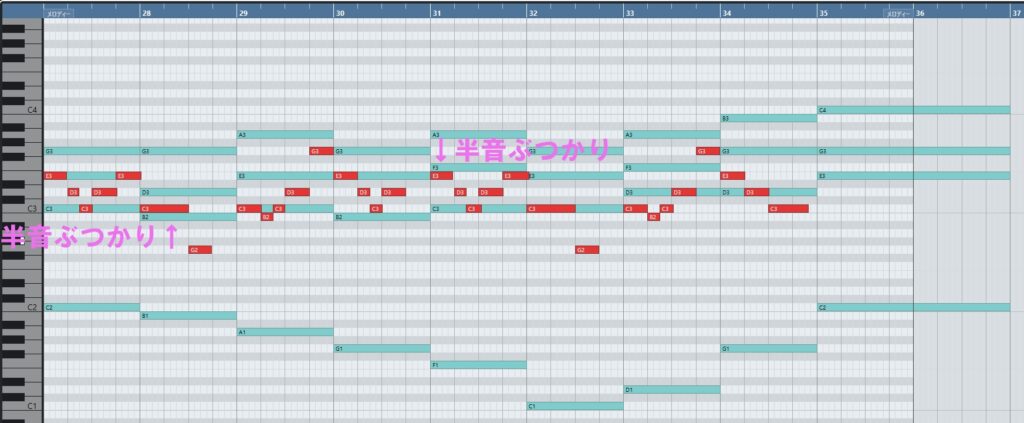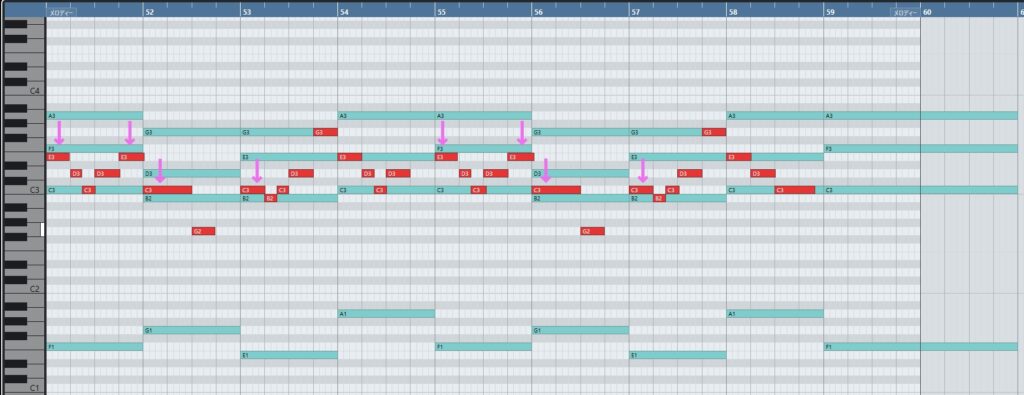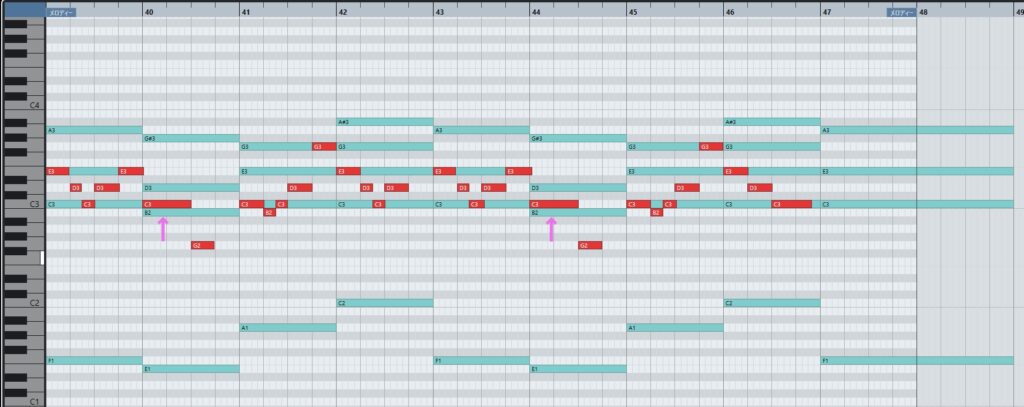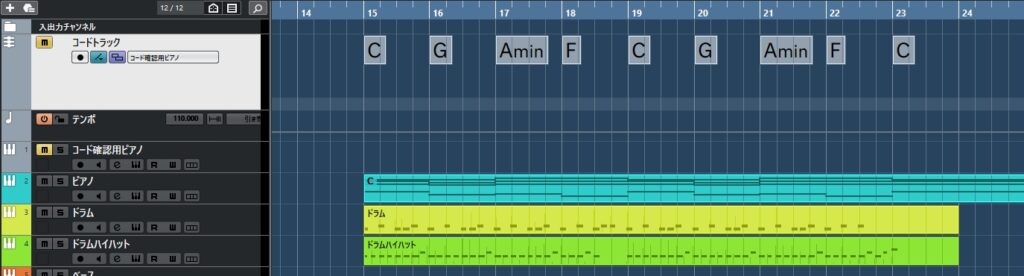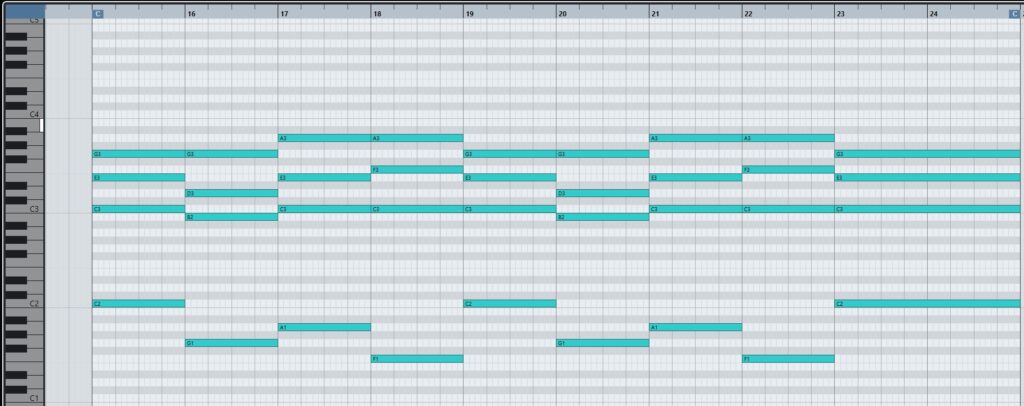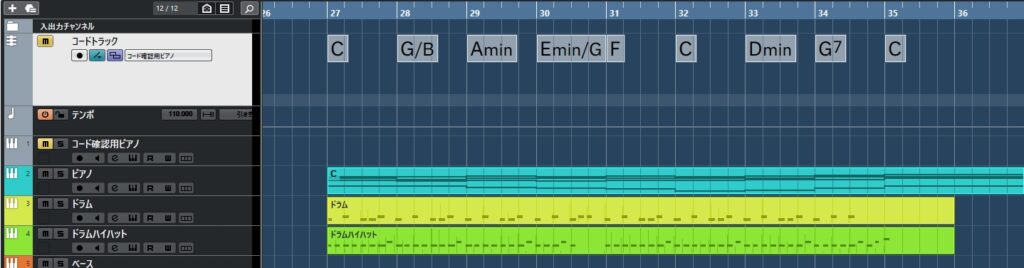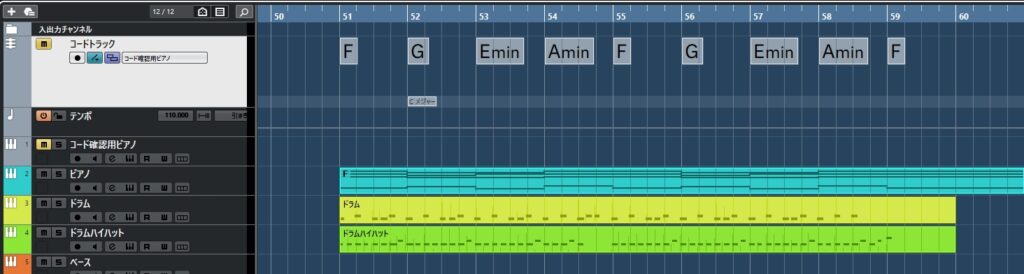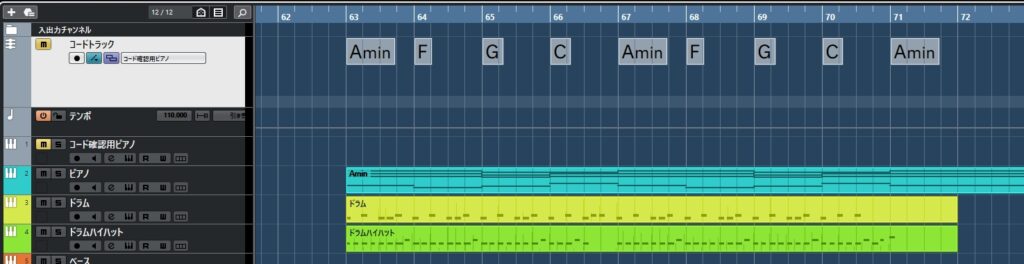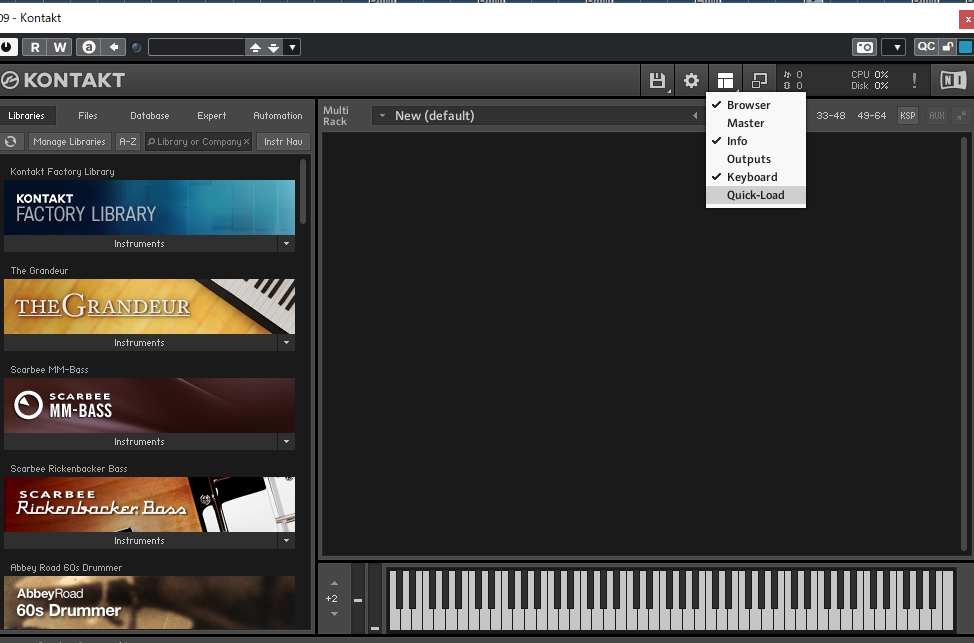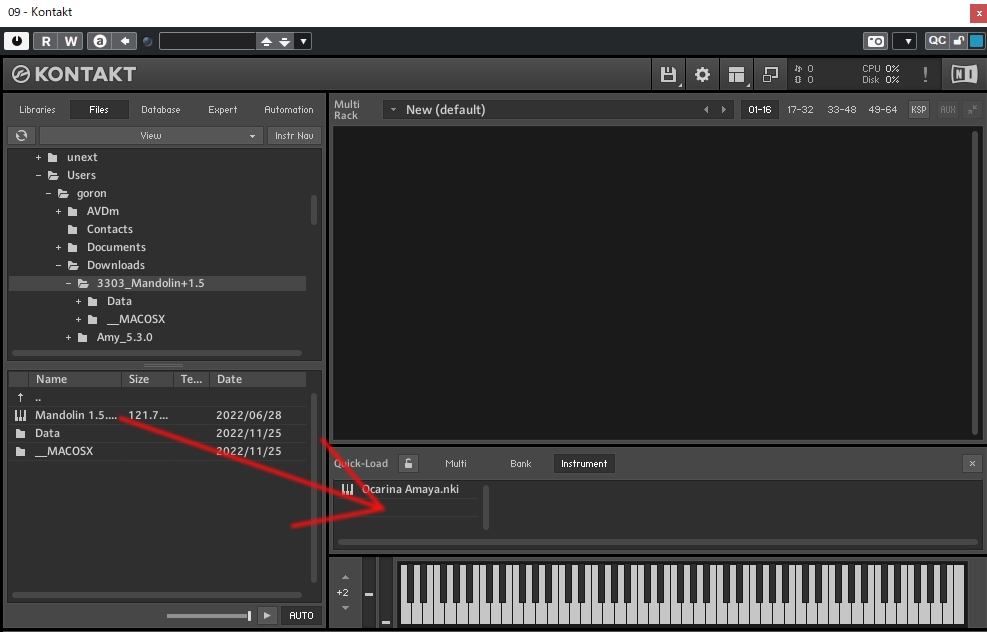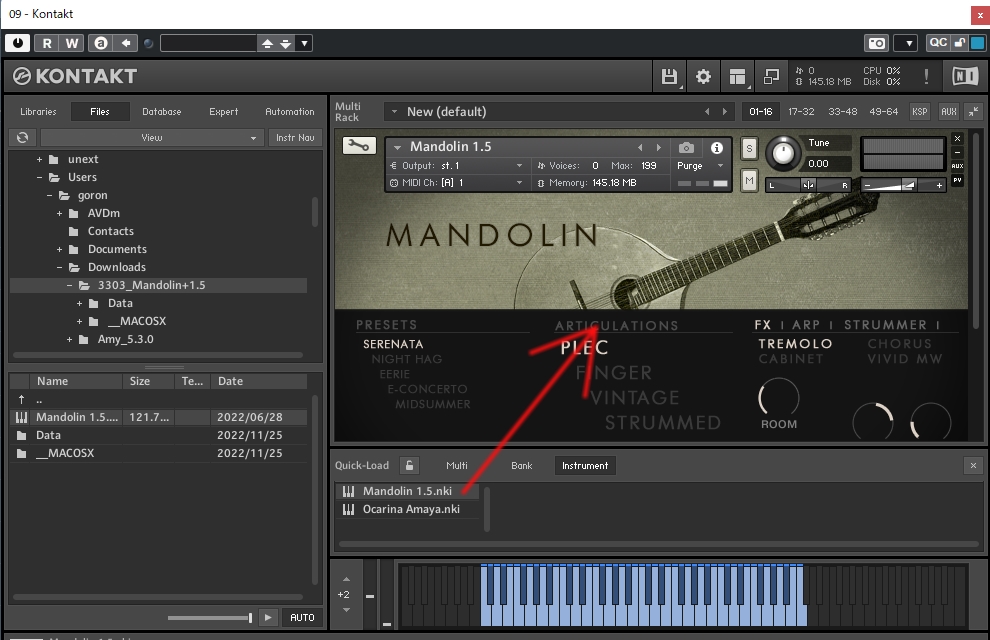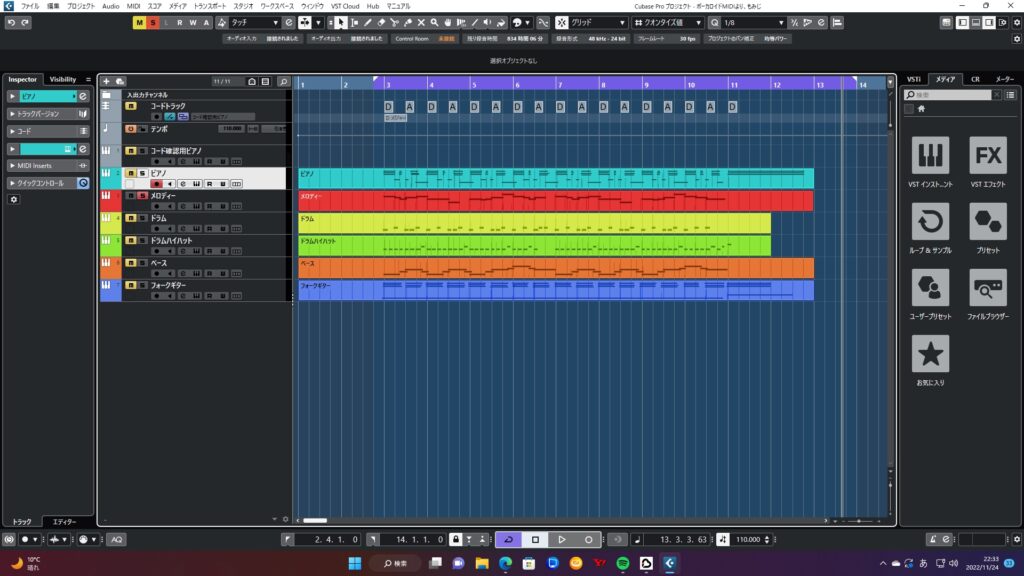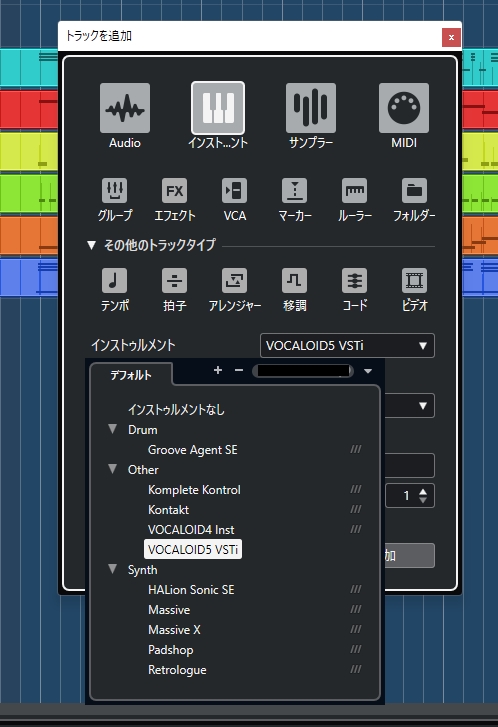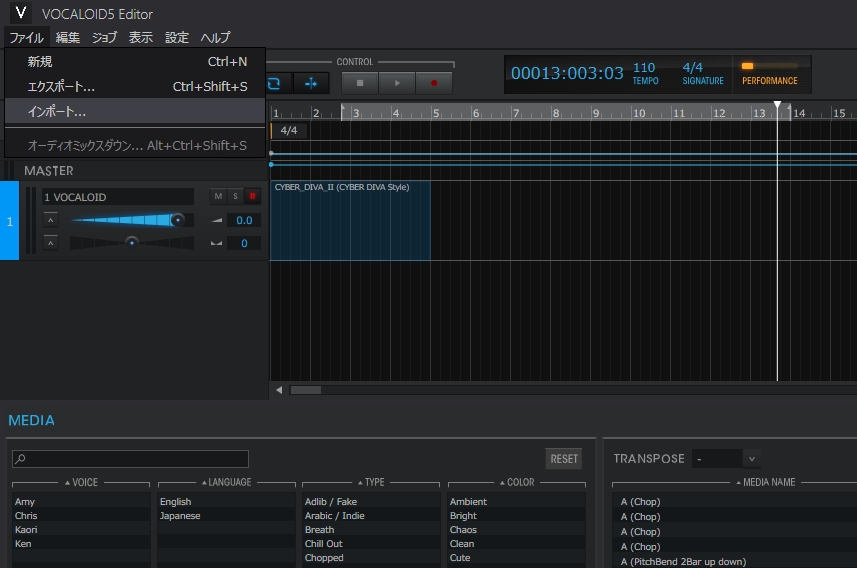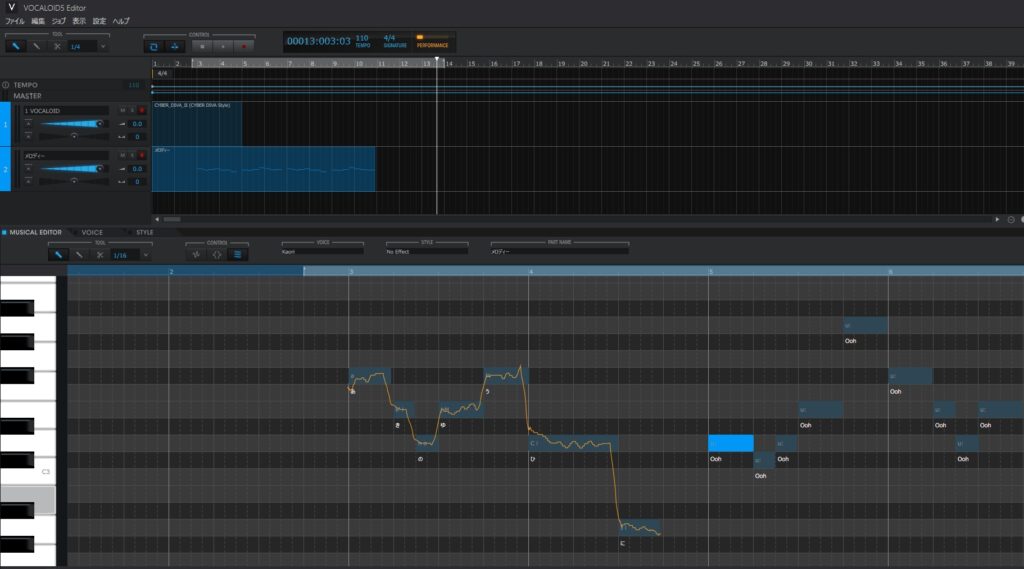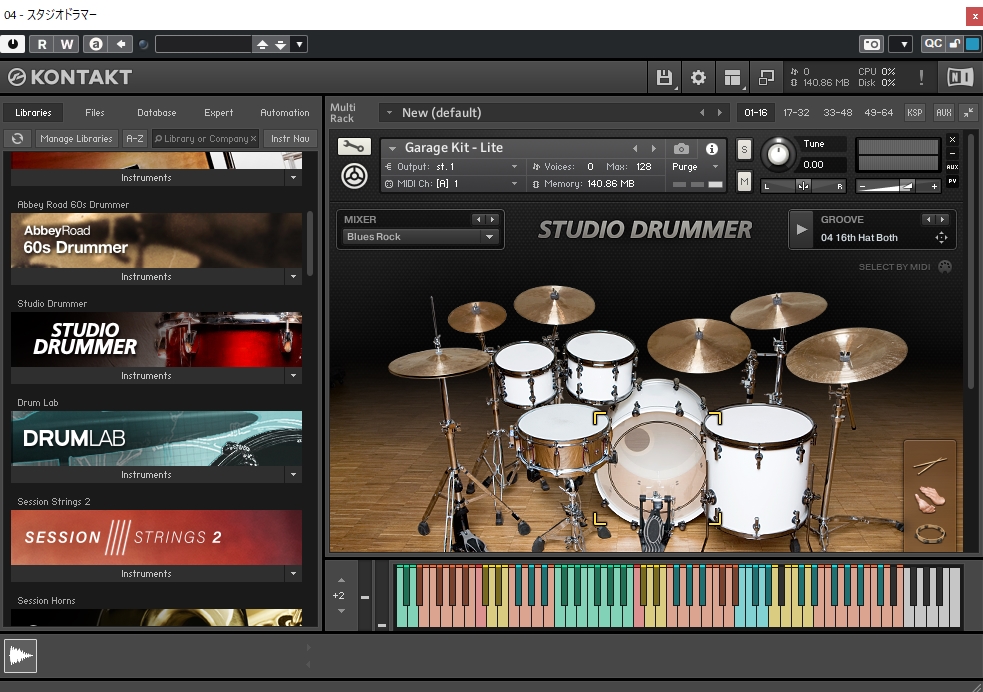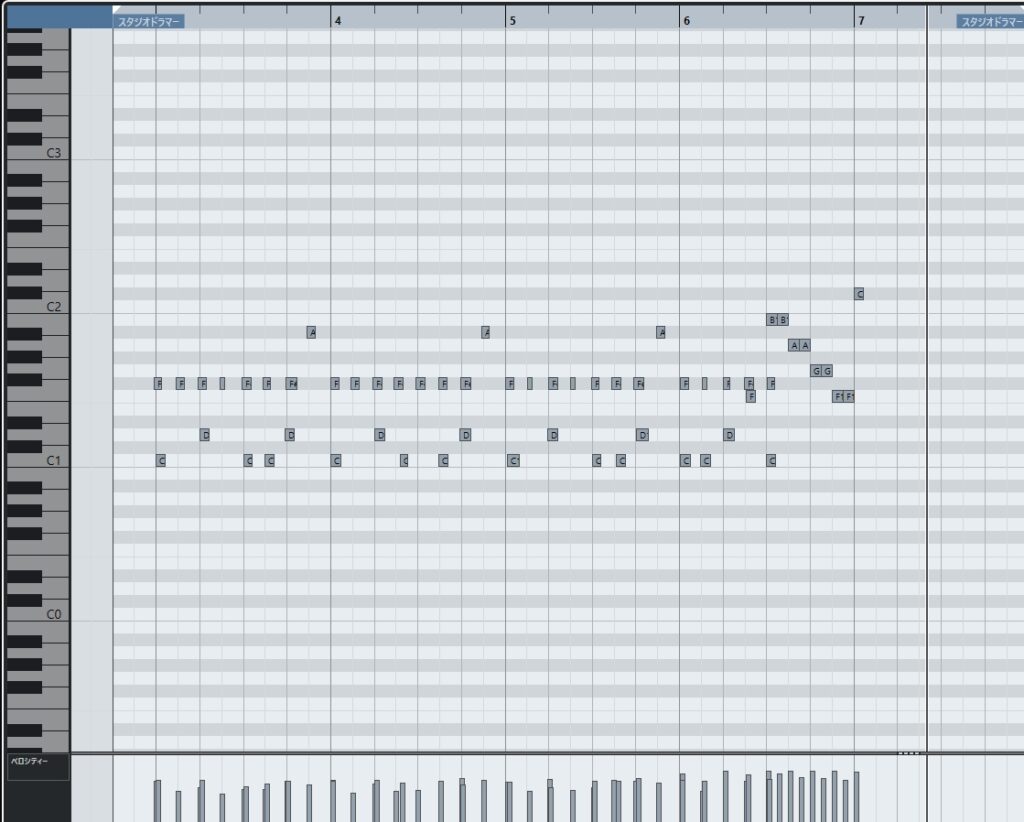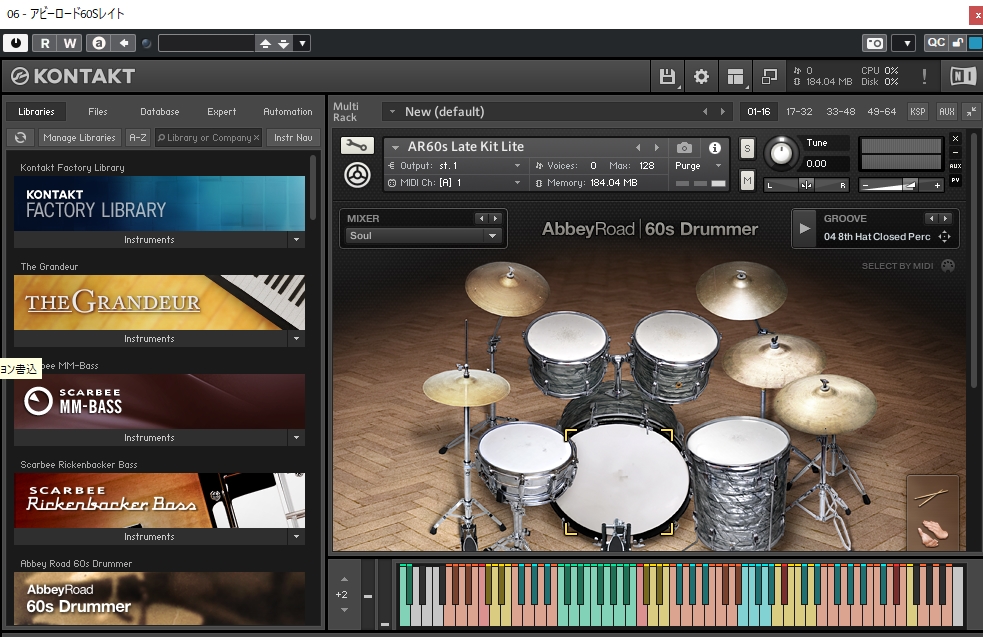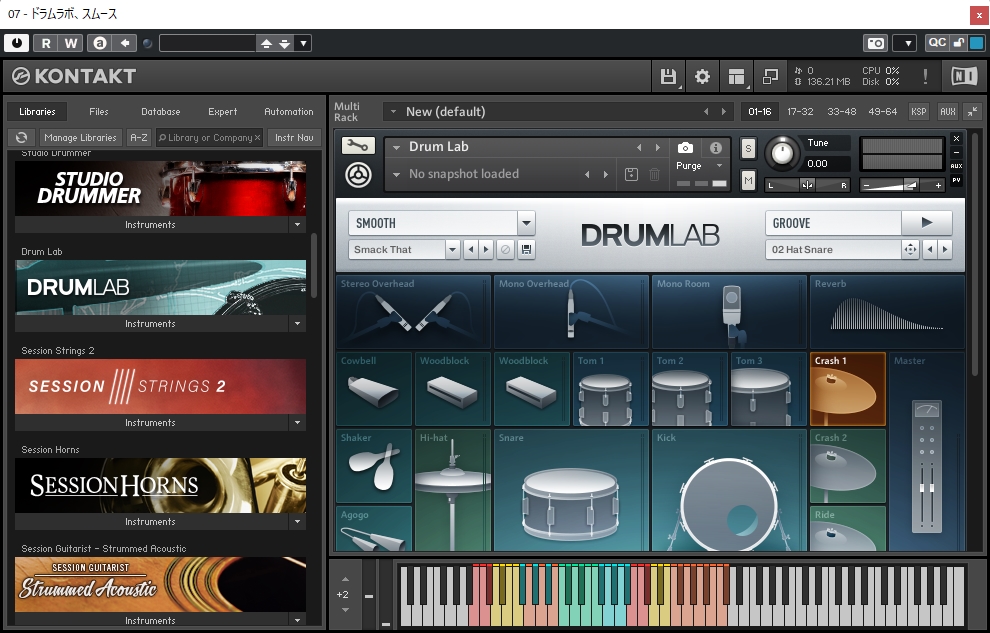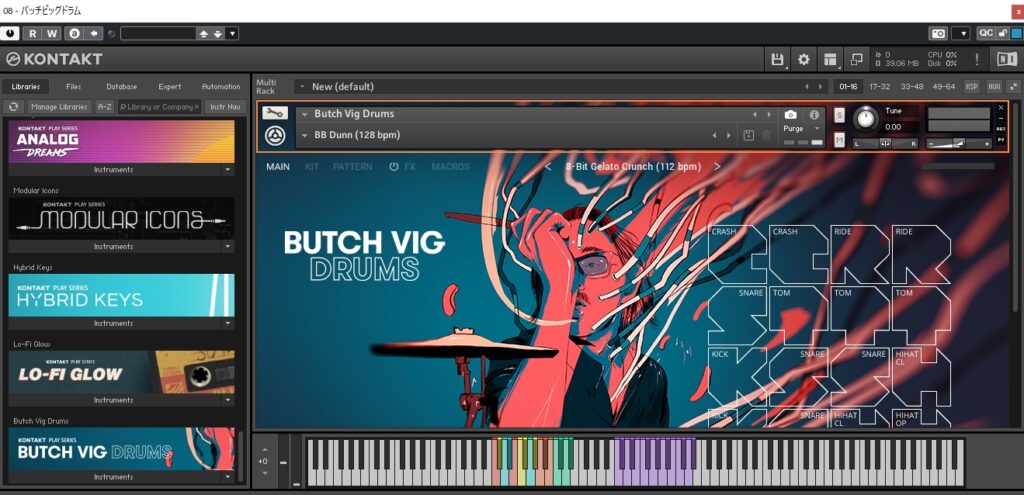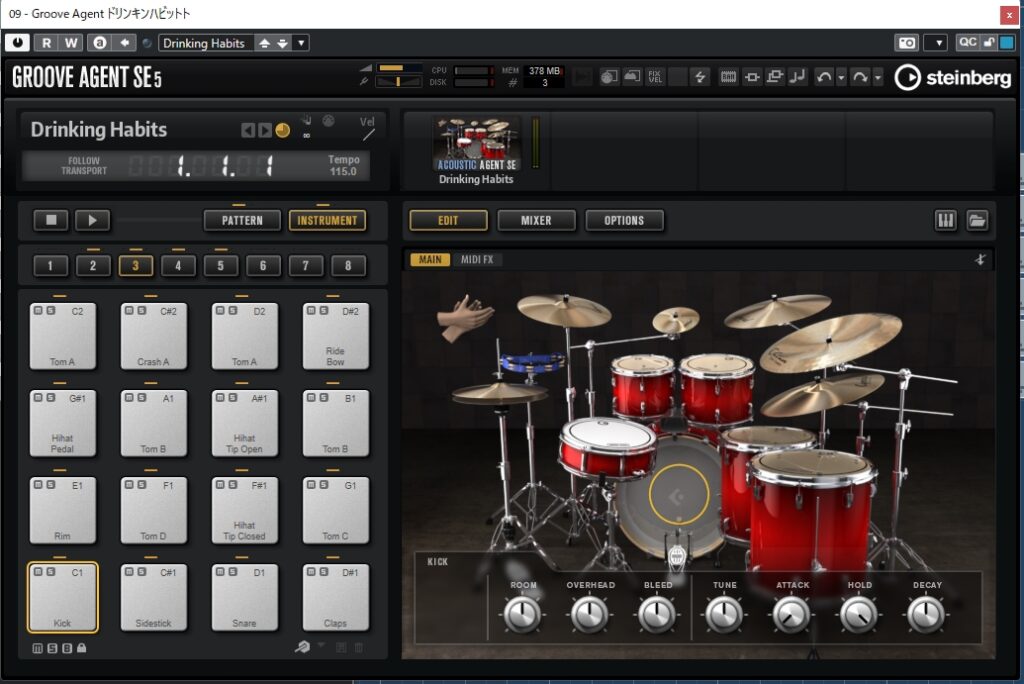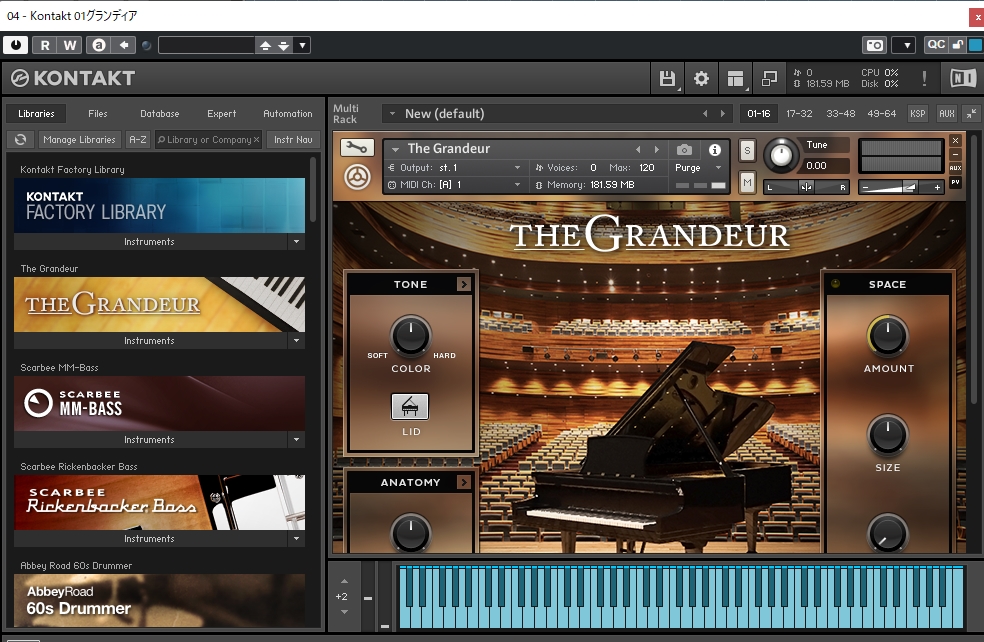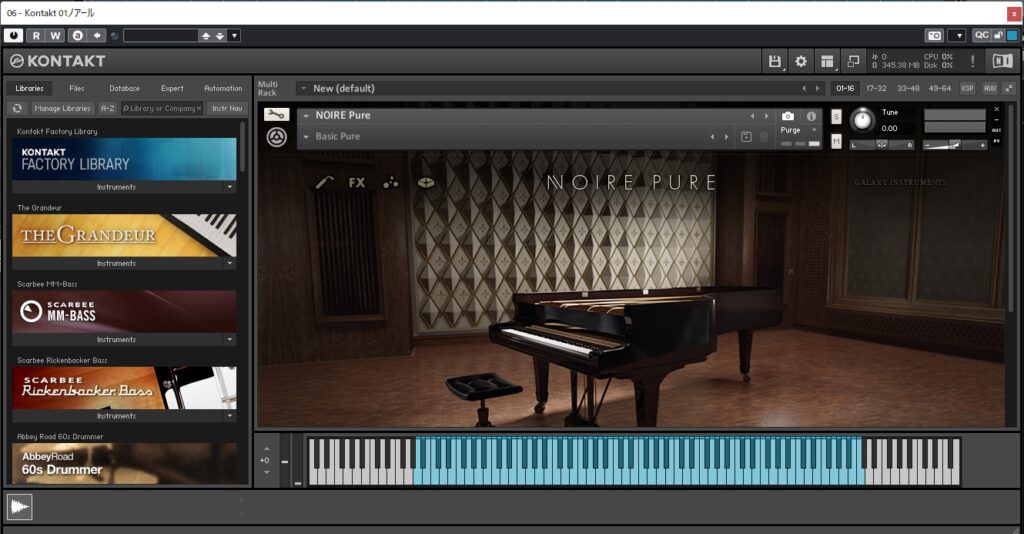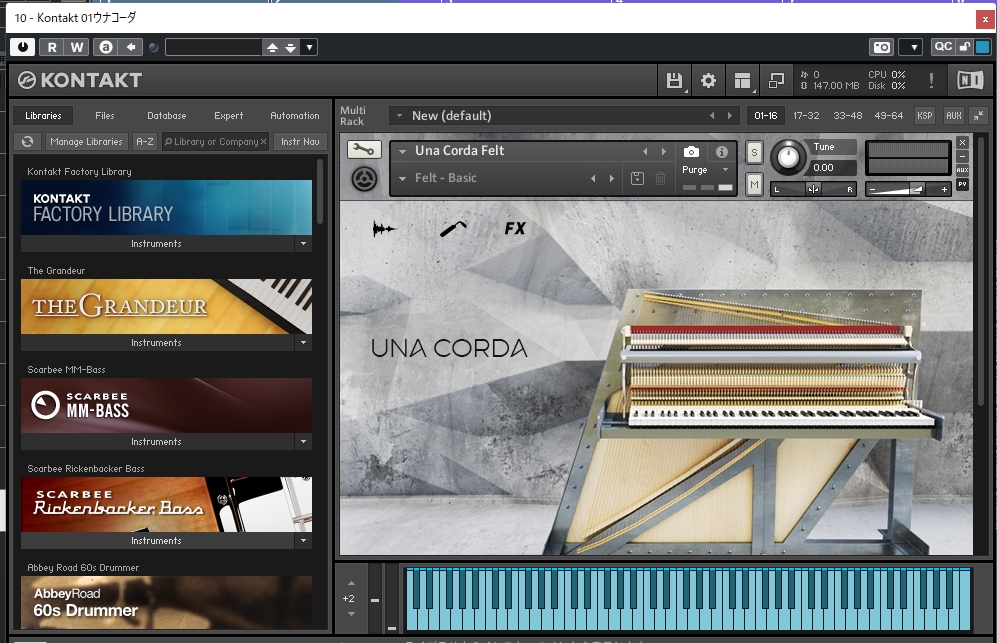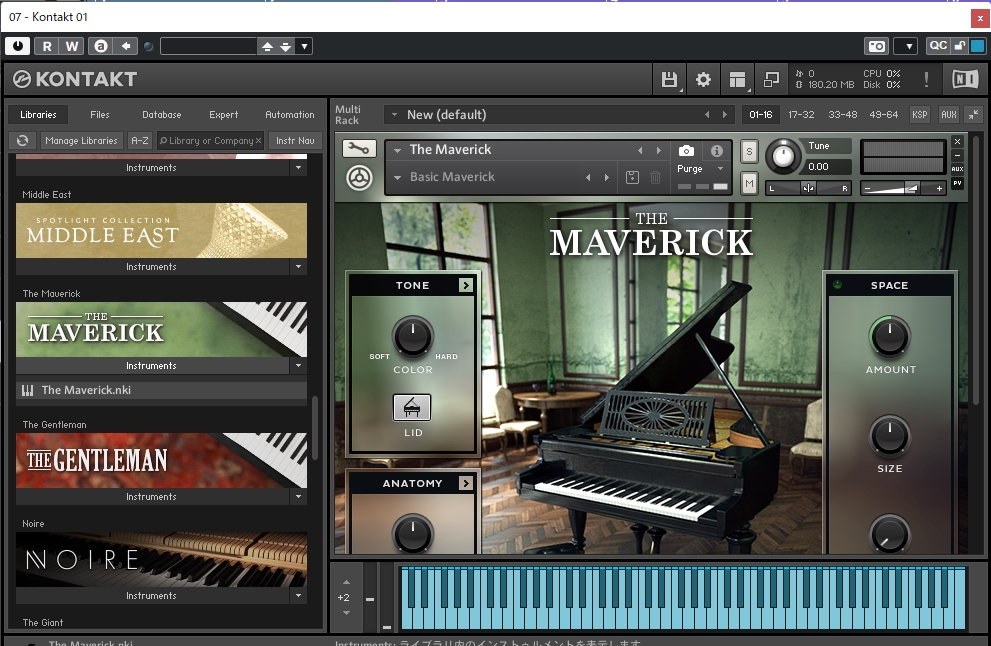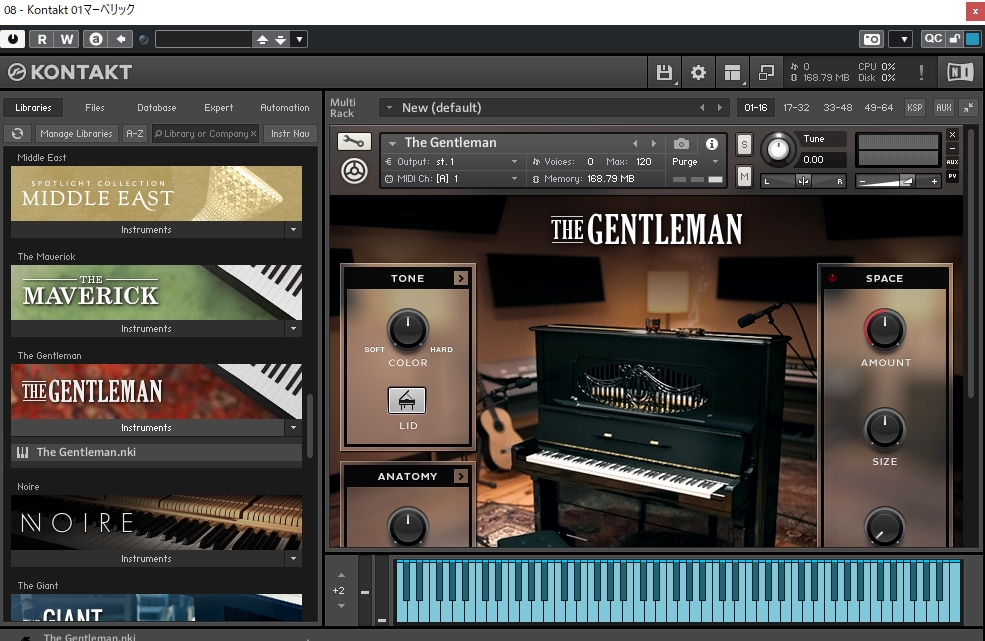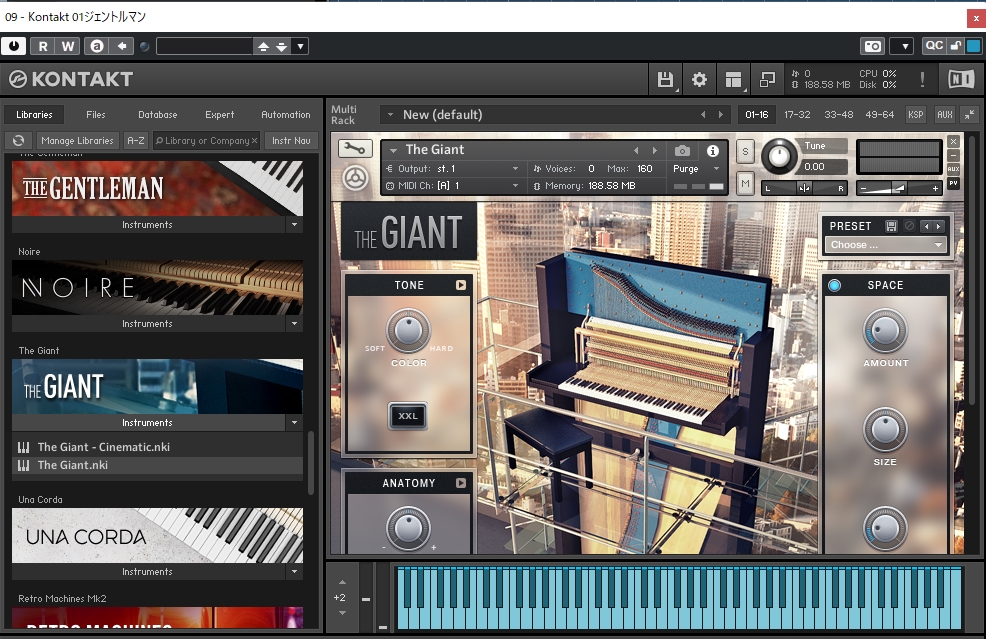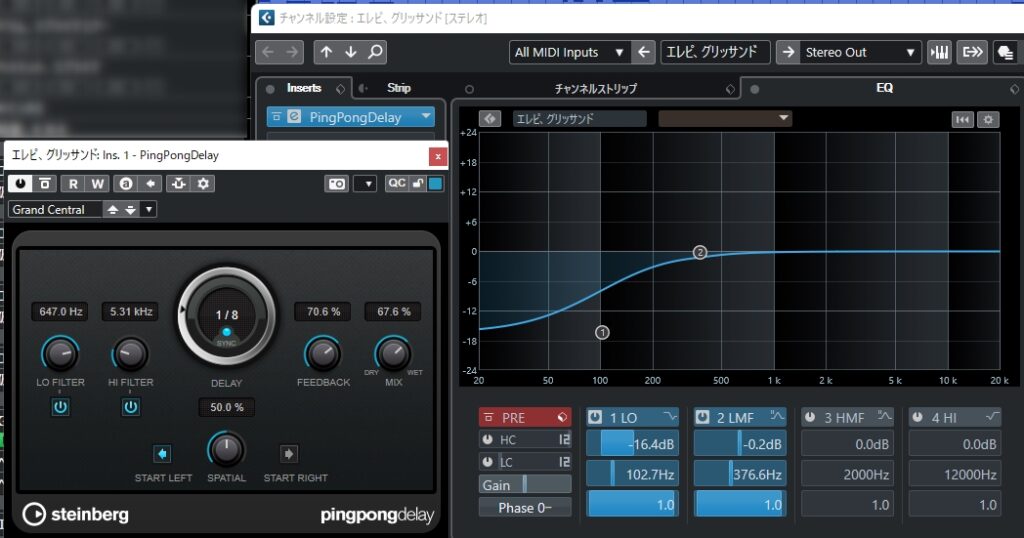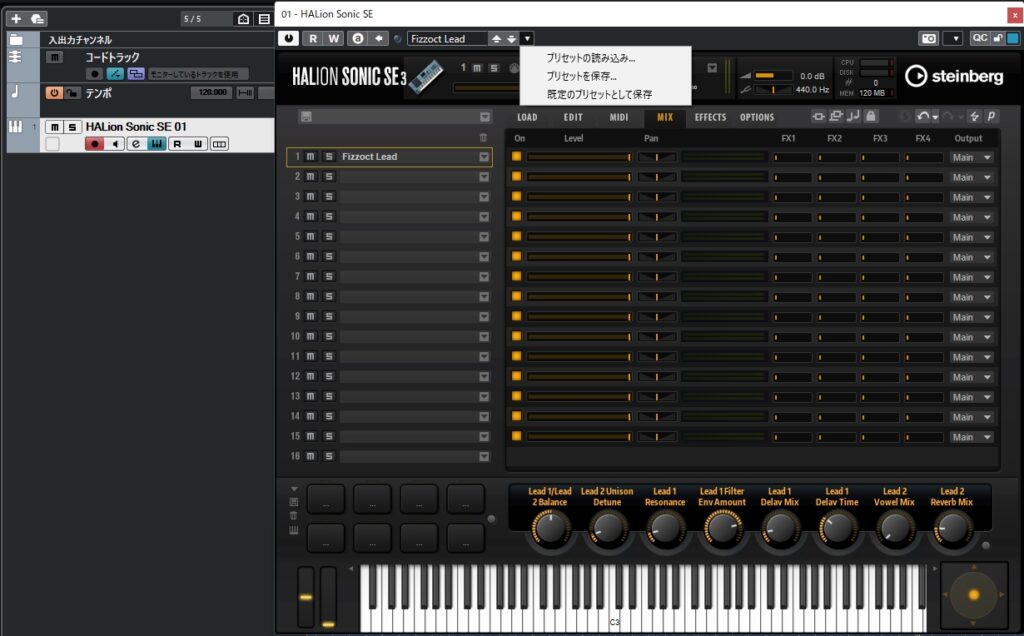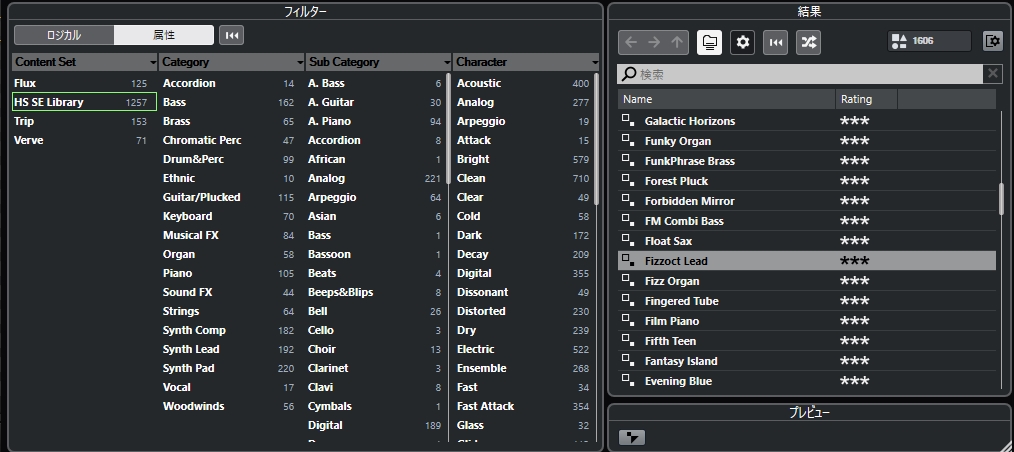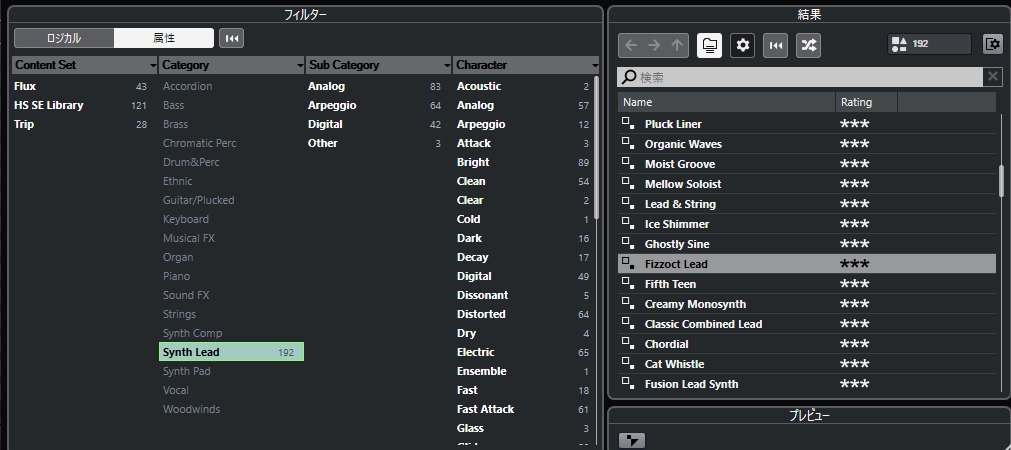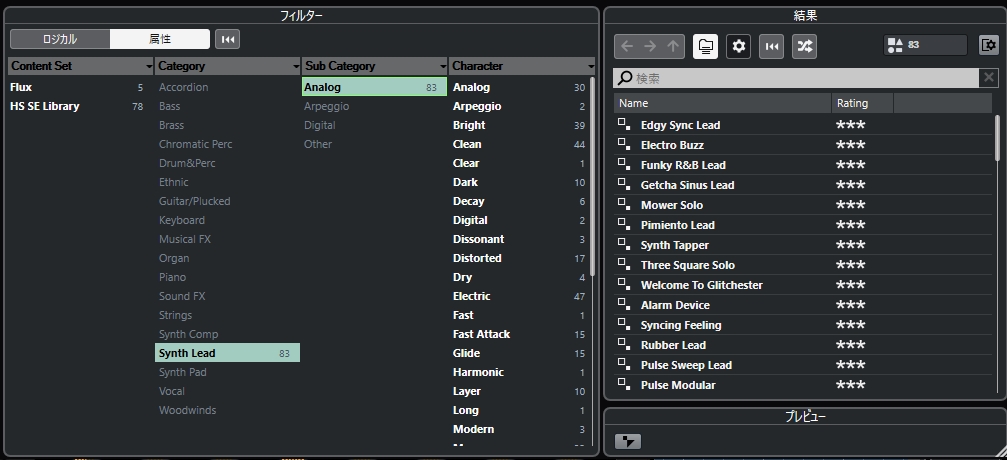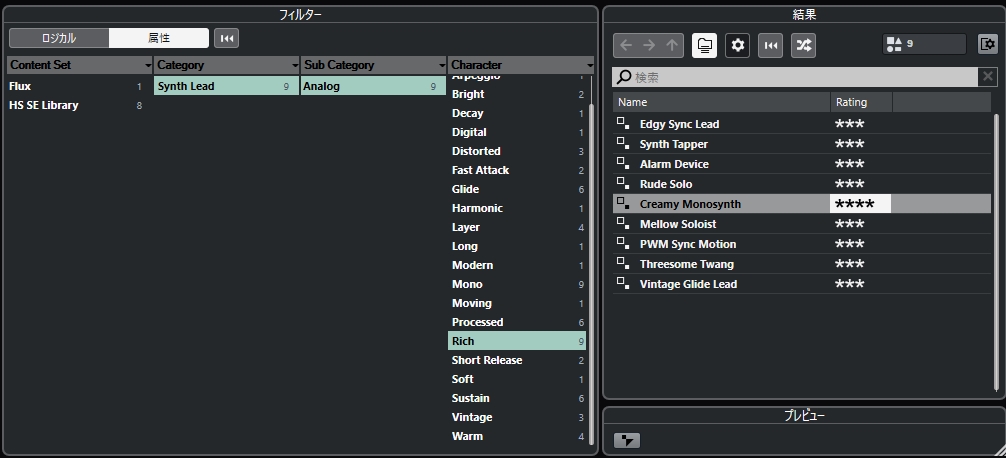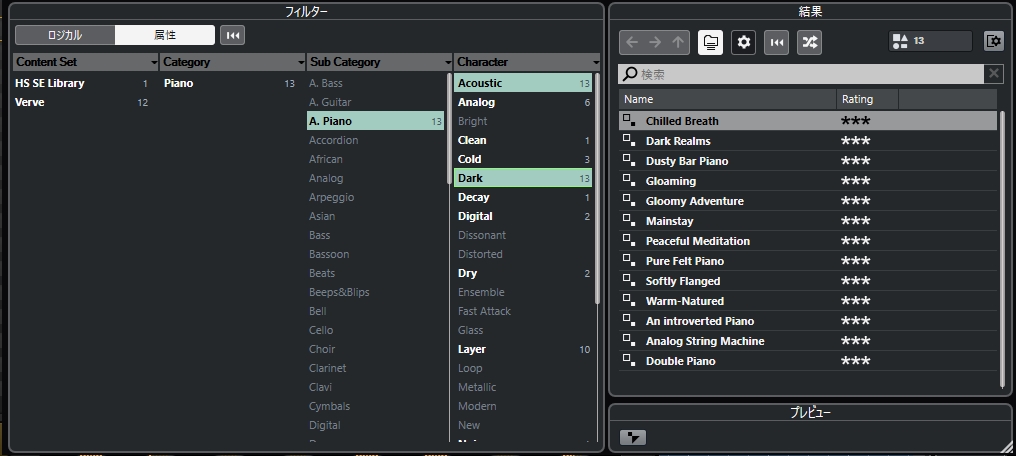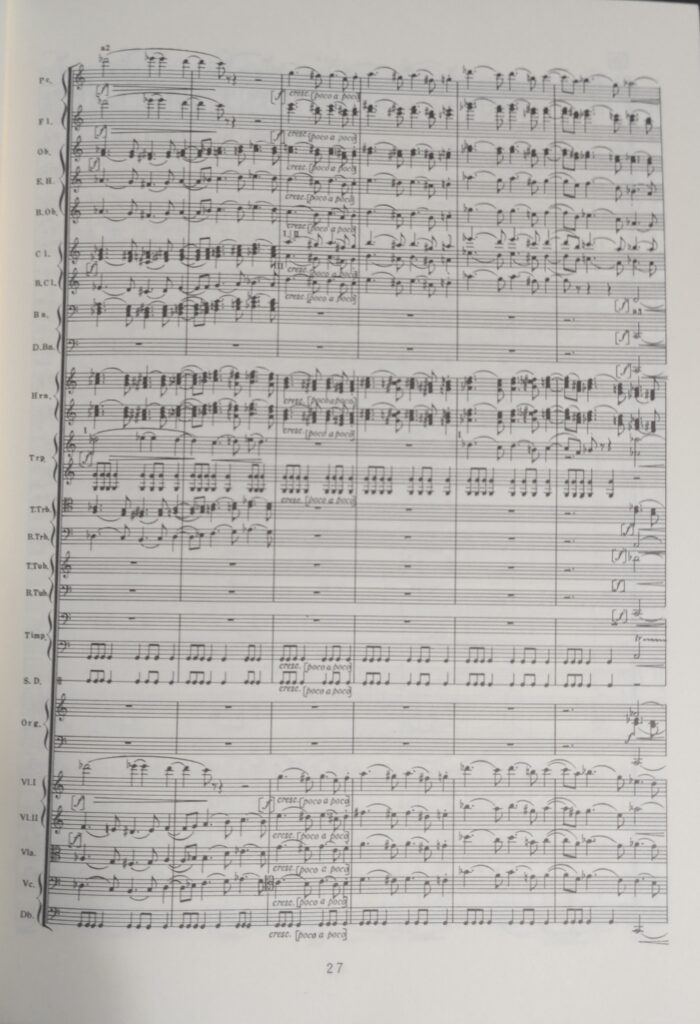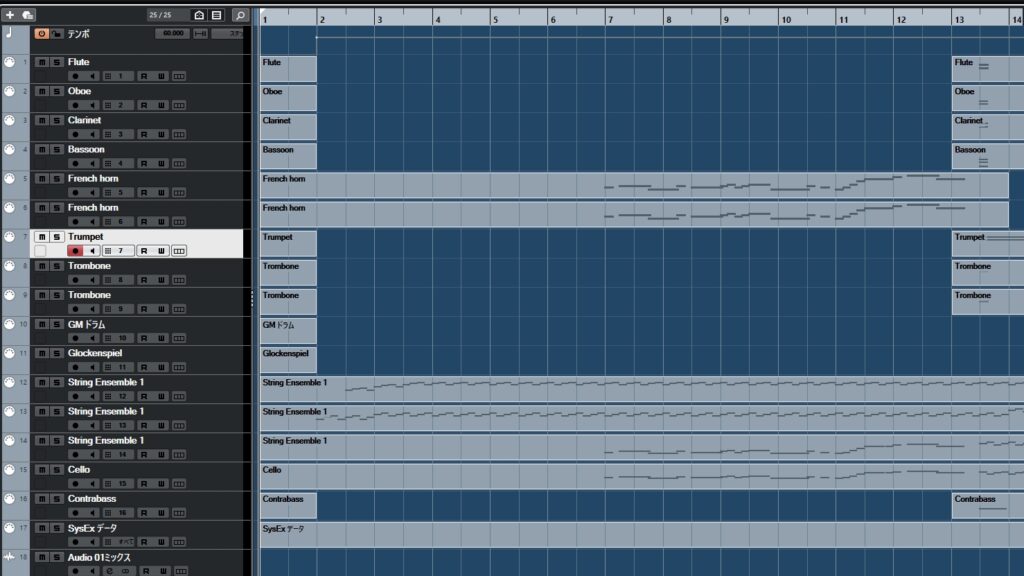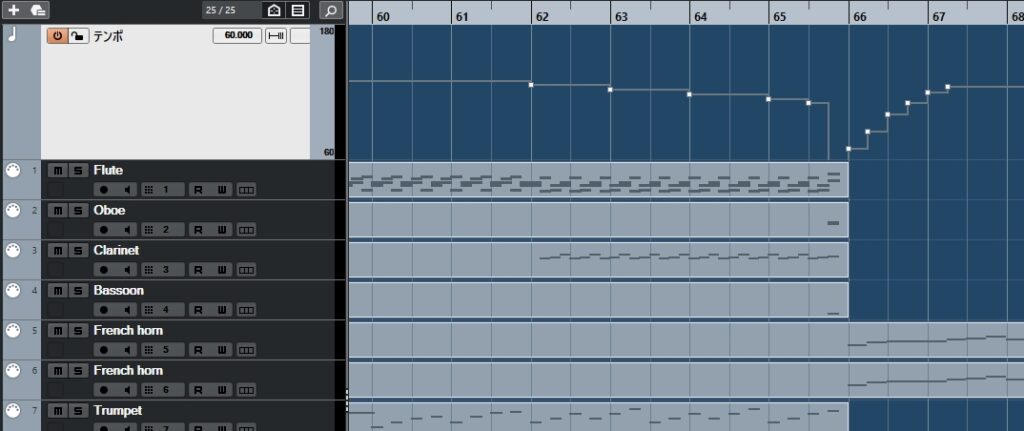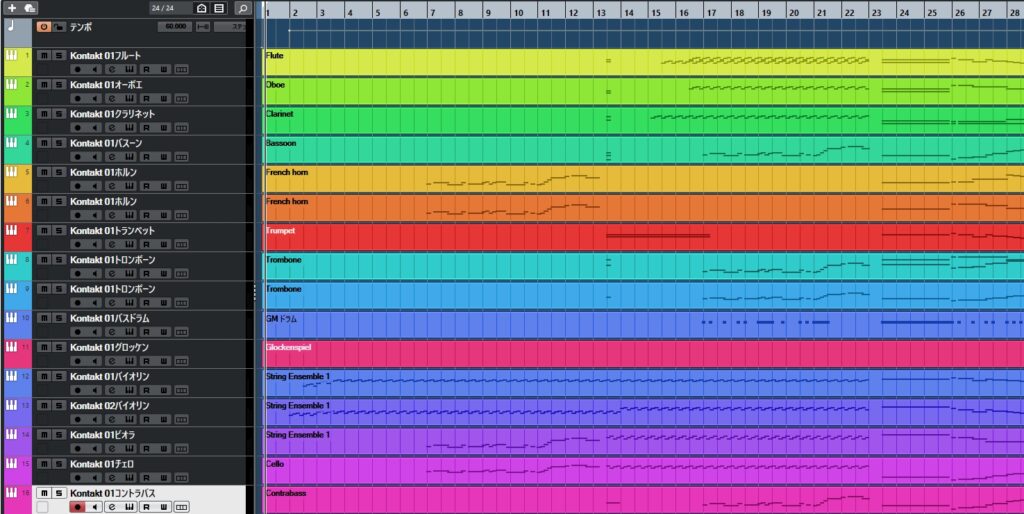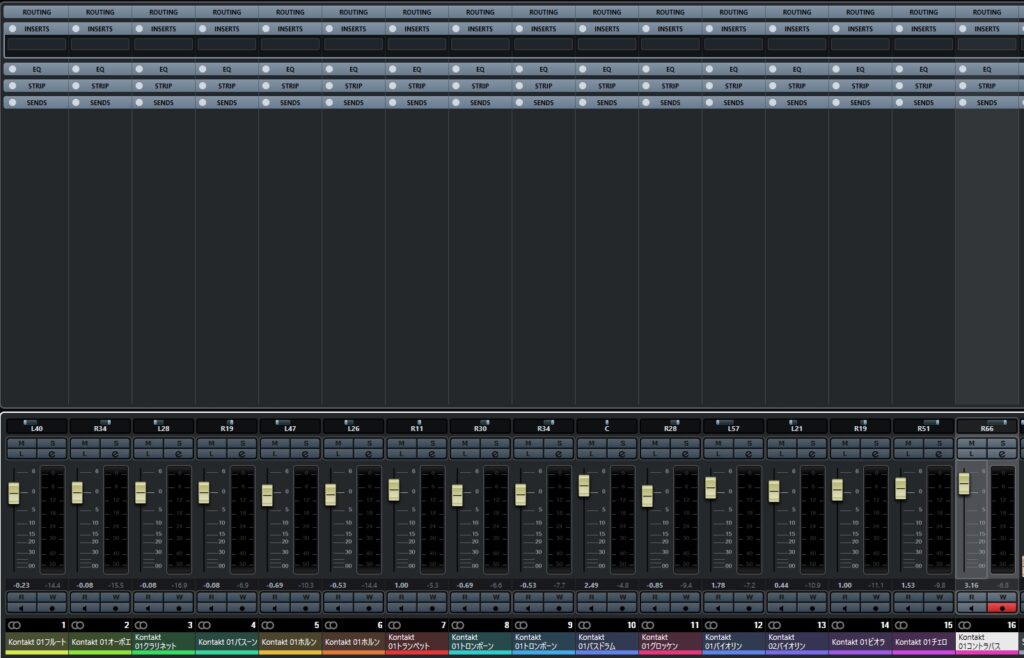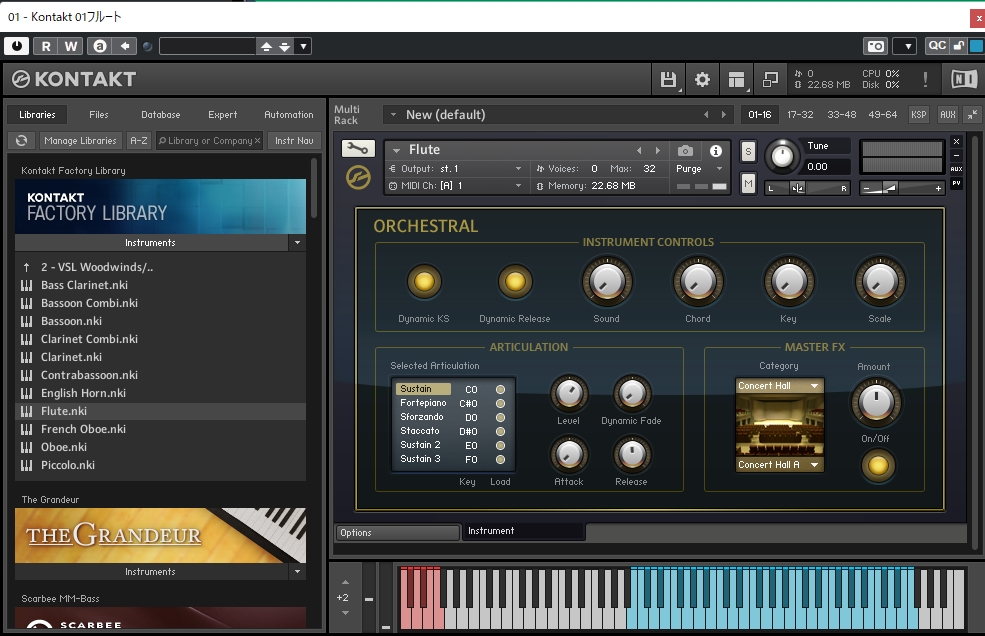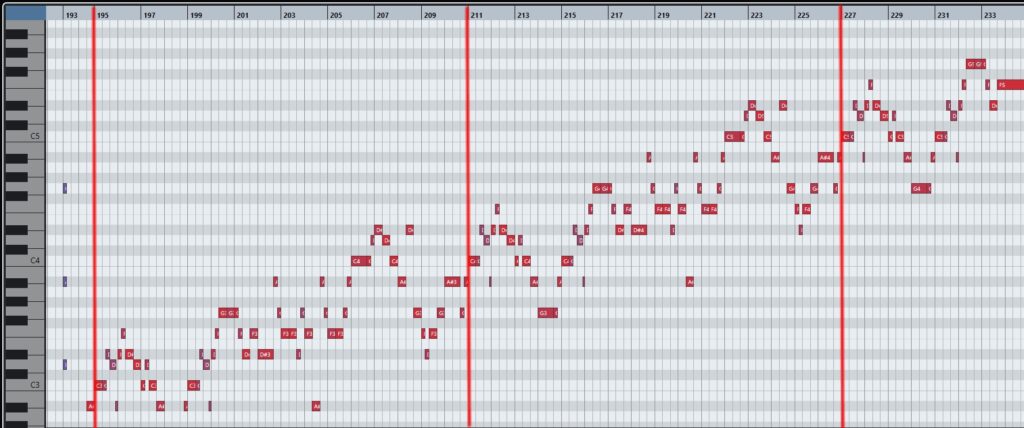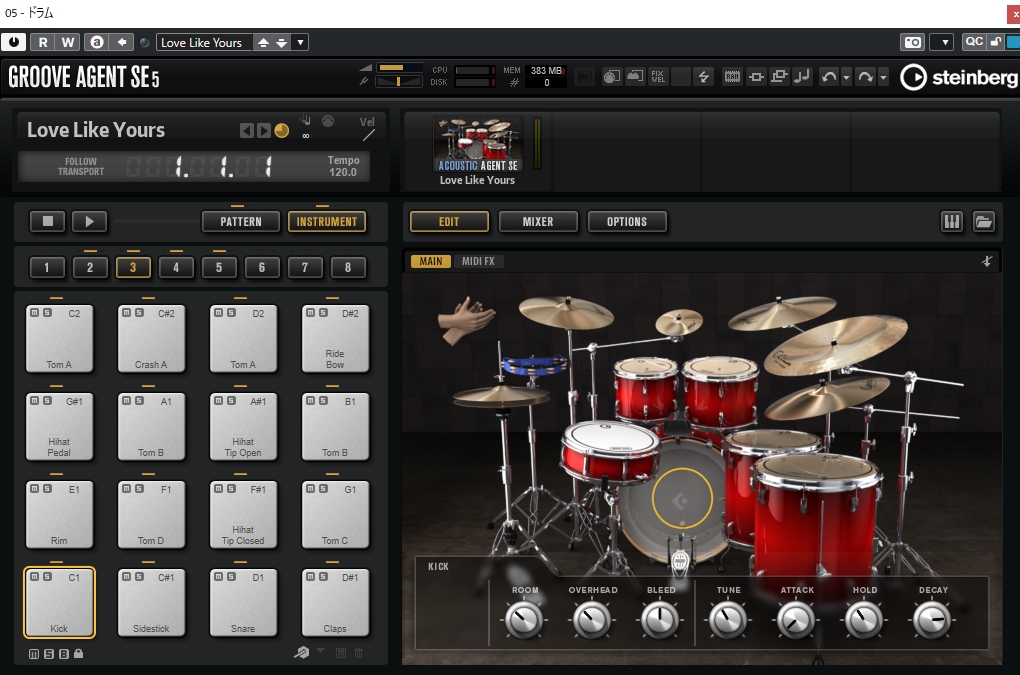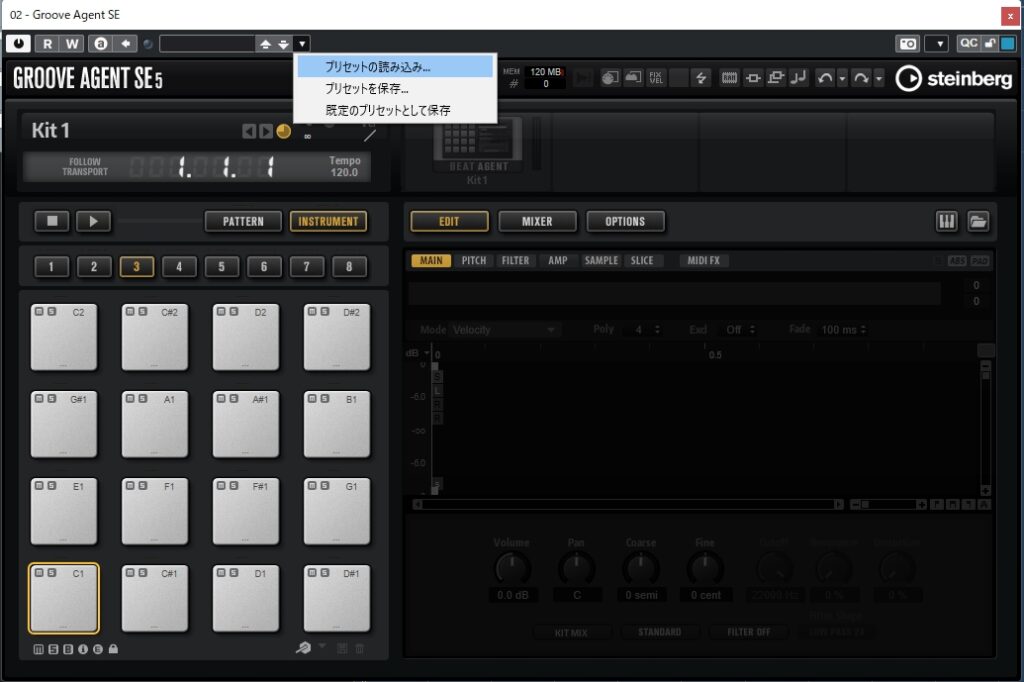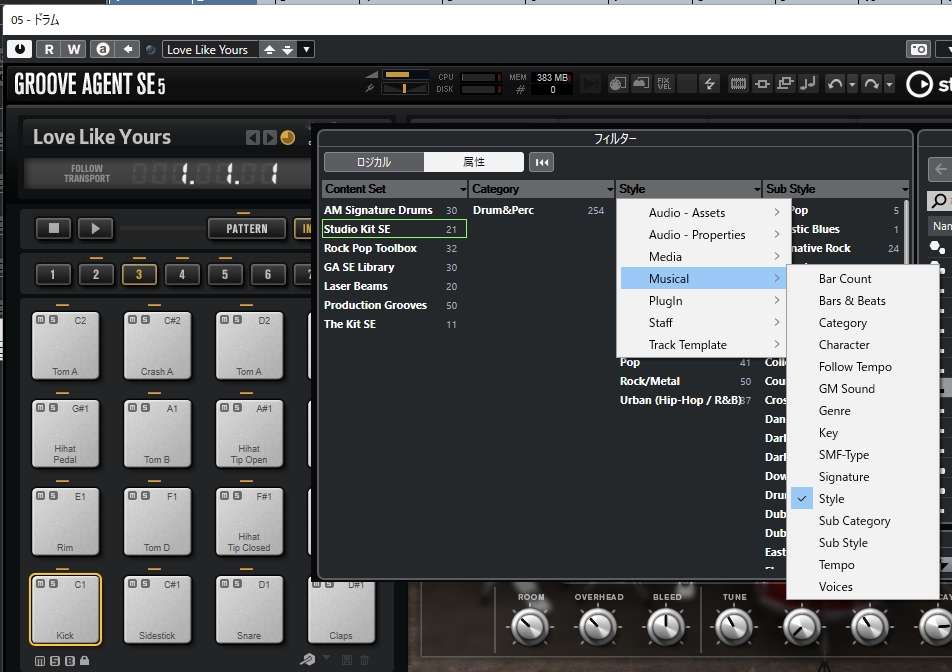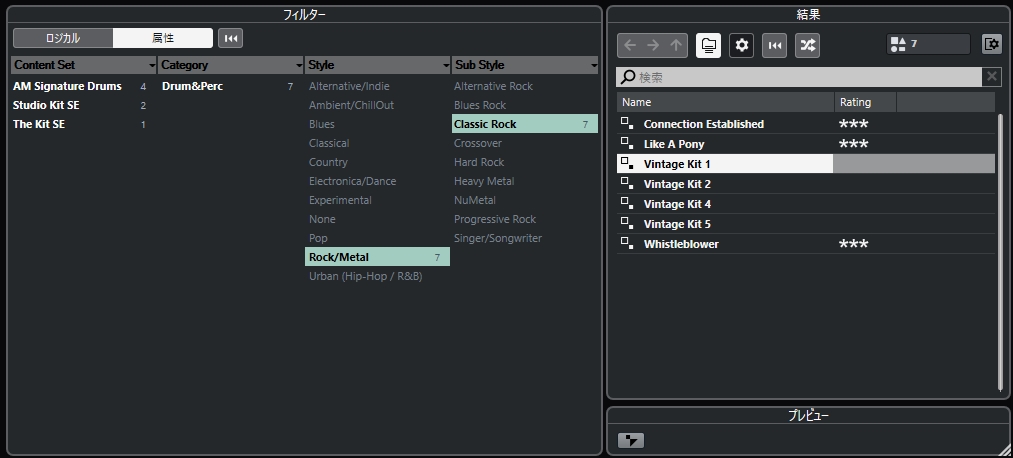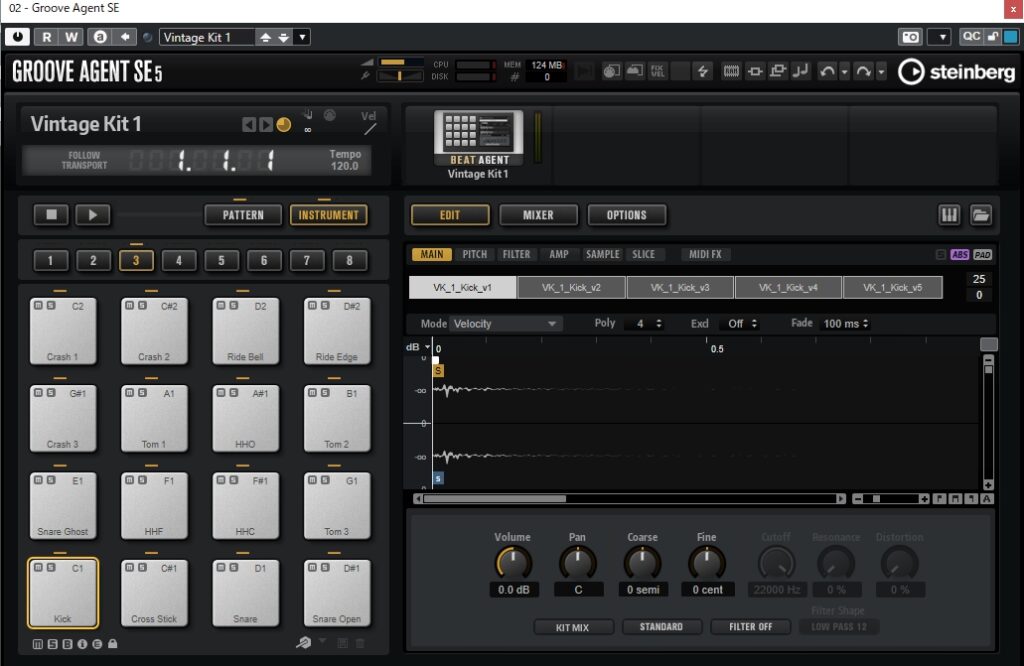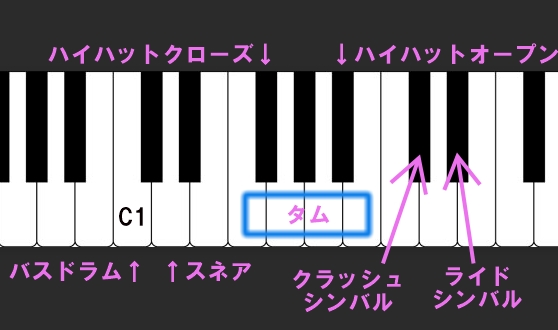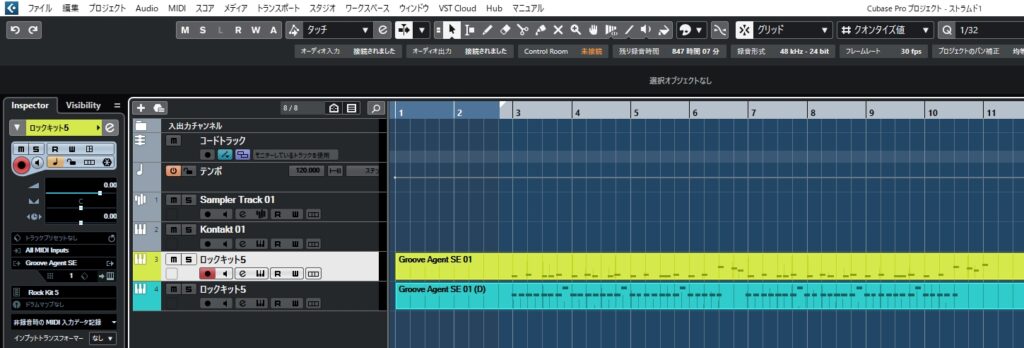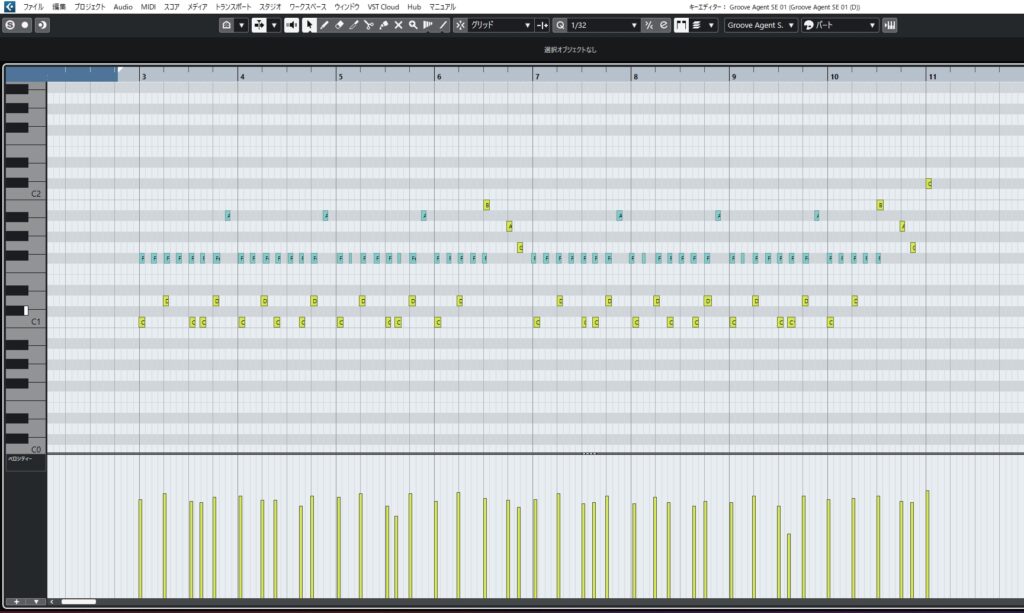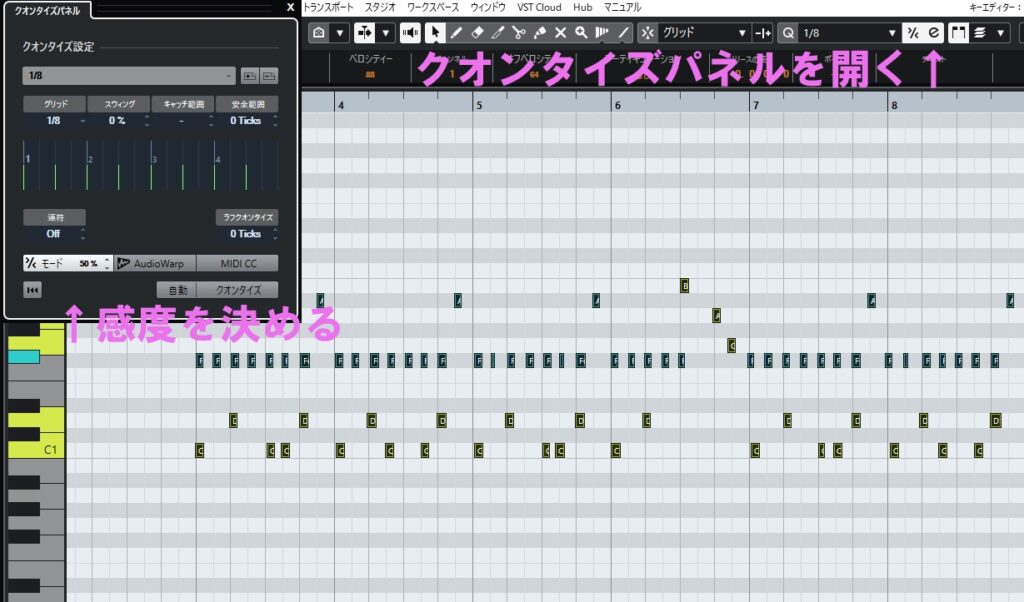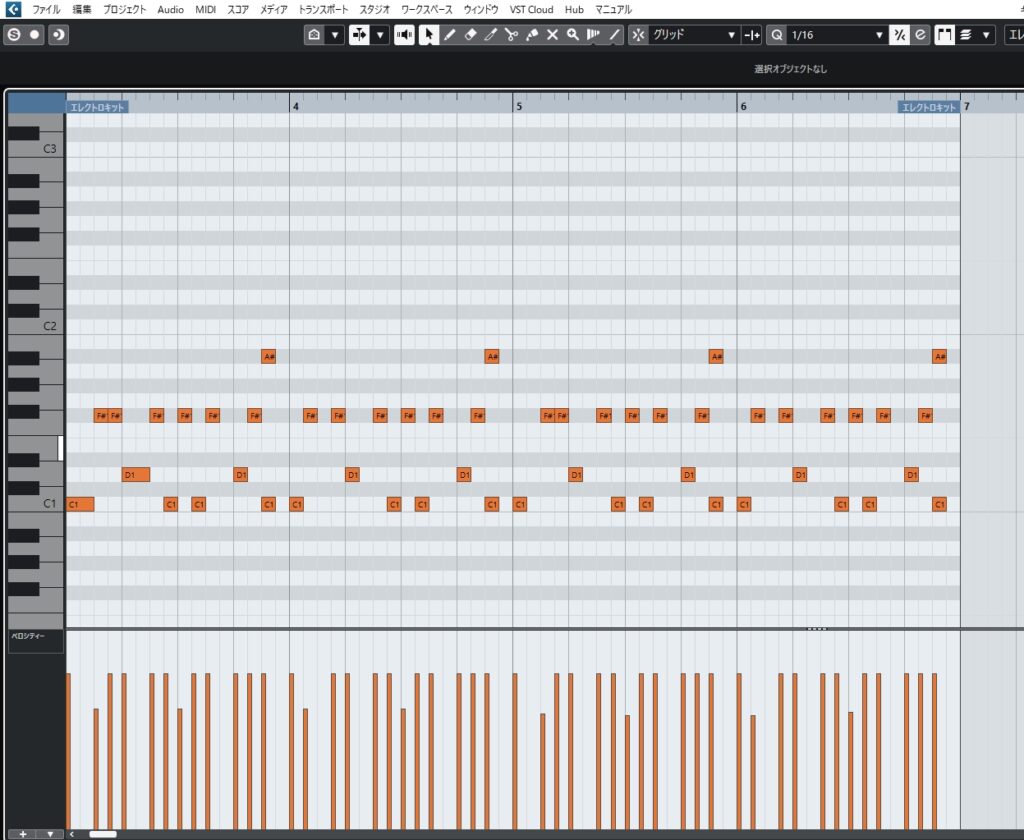こちらの記事はプロモーションを含みます。
今回は、オリジナル曲「夜明けのグラデーション」について、解説、いや解剖させていただきます。
この曲はお陰様で、YouTube動画で2022年11月現在で、2000回近くの再生回数まで上がりました。
リトグリとは、ご存知リトルグリーモンスターというコーラスグループのことです。当時は、5人体制で活動されていましたが、今は2人が脱退しております。
再生回数が増えた要因としましては、
①リトルグリーモンスター風ということで、既存のアーティストをイメージさせる題名を入れたこと。
②5拍子という、普段あまり出てこない変拍子が題名に入っていることで興味を引いたこと。
③リトルグリーモンスターの5人のキャラをイメージさせるイラストを、動画とサムネイルで使ったこと。
があげられると思います。動画で人気を獲得するのには、題名とサムネイルは物凄く重要らしいです。まずは視聴者はそこで興味を持ち開くかどうか決定するからです。
解説は誰の曲でもできますが、解剖となると、実際作った人でないとできないこともあります。

この曲は題名にあるように5拍子でできています。2拍子、3拍子、4拍子、6拍子以外の拍子を変拍子と呼びます。
5拍子はリズム的には、3拍子と2拍子がミックスされた拍子と考えられます。3+2のときもあれば、2+3のときもあります。
拍子を指定するときには、Cubaseでは拍子トラックというのを作ります。4拍子のときには作る必要はありません。
拍子トラックを作ったとき、4/4と表示されていますが、ここをクリックしてから、キーボードで上下させると数が変わります。
途中で拍子を変更したい場合などは、変わる拍子の先頭部分にもってきてから、鉛筆で書き込むと拍子を変えられるようになります。

トラック全体の画像です。下の方、ベース、エレキギター、コンガのトラックの部分が白くなっていますが、こちらは、一旦録音した後で、ハサミツールで分割した後で、×ツールでミュートしています。
楽器を録音させる際には、どこを使うか決めていないときなどは、一通り録音させてから、やっぱりここは使わないなどの処理がDTMですと用意にできます。
上は一番のコーラス部分になります。コーラスにつきましては、1つのコーラスだけ歌ってもらい、ピッチ編集で変えるという方法もありますが、
この曲の場合は、実際にコーラスパートを全て歌ってもらっています。歌ってもらう際には、シンセメロなどでそれぞれのパートを出したものを送っています。
ピッチ編集で作るより、やはりではありますが、実際に歌ってもらった方がクオリティーは上がります。
基本的にココナラなどで歌を依頼する場合、ほとんどのケースで、歌う人もDTMの機材は持っています。持っていないと仕事ができないからです。
この曲の場合は、
- カラオケ(コーラス抜き)
- メインボーカルの仮歌(私が歌ったもの)
- メインボーカル部分のシンセメロ
- コーラス1のシンセメロ
- コーラス2のシンセメロ
- コーラス3のシンセメロ
- コーラス4のシンセメロ
以上についての、WAVデータと歌詞(ワードかテキスト)を送っています。WAVデータは通常は48000kHz24ビットでやりとりすることが多いです。
なおCDの規格は44100kHz24ビットです。
なお、私の仮歌につきましては、歌唱イメージではなく、単にどこにどの言葉が入るかということの説明になります。
楽譜を作って渡してほしいという人はほとんどいなくて、仮に歌ってもらったのを要求されるケースがほとんどです。
「百聞は一見に如かず」という諺がありますが、音楽について言えば、「百見は一聴に如かず」と言えるかもしれませんね。なお、こんな諺はありません。
また、歌う人が容易に作業に取り掛かれるように、WAVデータとして録音させる際には、拍子の先頭から録音させるようにします。また、テンポのBPMを伝えましょう。
コーラス部分は、イントロ、Aメロ、Bメロは「ルルル~」と歌唱し、サビは「ラララ~」そして一部ボーカルの歌詞を歌っていますが、そのあたりについては、歌詞のところで分かるように説明しています。
コーラスの構成としましては、「ラララララ」と5拍子を歌うアルペジオ的なコーラスが一人、ハーモニーを担当するコーラスが3人という構成です。
なお、この構成については、リトルグリーモンスターの構成ではありません。リトグリの場合は、メインボーカルが途中で何度も入れ替わり、コーラスについてもいろんなバリエーションで入っています。

上はコーラスについてのEQになります。
低音は軽くするためカットしています。これは低音部分を楽器のベースなどにゆずるという意味です。
また、500kHz当たりを心持ち下げています。そうすることでメインボーカルがくっきりと前に出てきます。
ミックス的にはもっと下げてもいいかもしれません。
エフェクトは、コンプレッサーと、ルームワークスを使っています。ルームワークスはリバーブで、メインボーカルよりはリバーブを上げています。
リバーブを多くかけると位置的に下がって聴こえるという性質があります。リバーブ少な目だと近くに聴こえます。そのためメインボーカルを前に配置するという意味です。
上はコーラスを抜いたカラオケ部分の音になります。
イントロ部分はコーラスの一つのパートで始まりますが、その部分の無音部分はカットしています。
イントロ部分はピアノだけの伴奏です。
イントロの最後でドラムのフィルインが入り、Aメロ部分はドラムとピアノだけです。なお、この音はハリオンソニックの「YAMAHA S90ES Piano」の音になります。
Aメロ部分、コーラスとしては、5拍子を3と2に分けて、3の部分と2の部分で違うコードを歌っていますが、ピアノは2の部分のコードは弾かず、ジャーンと拍子の初めにGmのコードを弾いているだけです。
伴奏部分を控え目にさせることで、コーラス部分が逆に浮き出てくるという狙いです。

Bメロ部分に入り、エレキギターとコンガが参加します。上の画像の線があるところが、Bメロの先頭になります。
その後、サビではベースが参加します。
Aメロ→Bメロ→サビ、と進むにしたがって楽器数を増やすというのは、単純に音量が増えることにより盛り上がり効果が期待できます。
他に、それぞれのパートで演奏方法を変えるというのも、よく行われます。
また、サビ前には、盛り上がりを作るために、曲によっていろんな手法の工夫がされていたりしますが、ピアノのグリッサンドを入れてみました。
指で低音から高音までスライドさせるあれです。
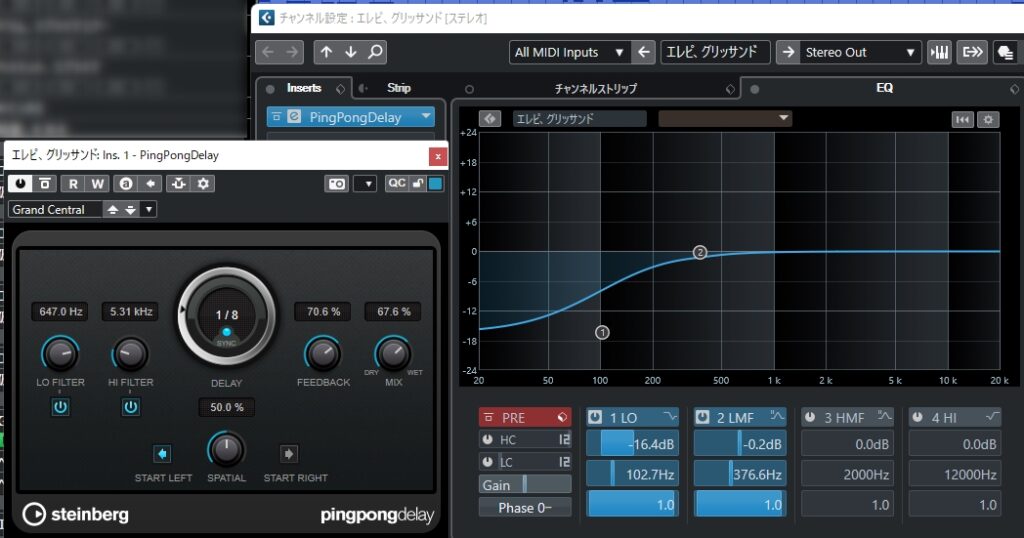
グリッサンドのときに、さらに豪華な雰囲気にさせる方法として、ピンポンディレイがオススメです。ディレイが左右にステレオで広がって、音がゴージャスになります。
曲についての他の工夫としましては、サビ転調を使っているという点です。サビの部分で転調することで、雰囲気が盛り上がったり、クールになったりします。
この曲の場合はB♭(Gm)からCに上がっています。
2つ上がる転調で、ポップスなどでよく使われる手法です。単純に雰囲気が盛り上がります。私はこの転調はよく使う方です。
盛り上げる方法として、1つだけ上げるというのもありますが、私はあまり使いません。理由として、楽器の演奏が難解になるというのが一つあります。
ギターですとまだいいのですが、鍵盤楽器ですと、押さえるのが本当に難しくなります。
1つ上げる転調は一般的には、サビを最後の方で繰り返すときに、1つ上げることで盛り上がらせるという方法があります。
その場合、ボーカルの立場から言いますと2つ上げるより1つの方が負担が少ないと言えますね。
歌を依頼することの話に戻りますが、
データを渡す際には、その曲のキーを歌う人が歌えるかどうかも事前に尋ねた方がいいかとは思います。一般的に、女性はG2からC4あたりですと、ほとんどの方が対応できます。
ボーカルが熟練した人ですと、上はF4ぐらいは地声で出せる人もいます。地声がダメなら裏声になります。
下は訓練というよりは年齢によって若干下がる傾向はありますね。年齢が上の人の方が音域は下になります。
ここからはCMになります。
今回、この曲では歌を、ココナラで探した人に歌ってもらっています。ココナラで仮歌などの仕事をしている人は、基本的にはコンペなどで歌う仮歌の仕事をしてくれますが、
YouTubeやサブスクなどで配信するための本歌を受けてくれる人もいます。
仮歌の料金も本歌の料金も、人により様々です。発注件数の他に、使った人による評価システムもあり、評価や件数が多いほど、ランクも上がり発注を受けやすくなります。
そのため、まだ始めたばかりの人などは実績を作るため安い単価で受けてくれたりします。
私も、作曲と編曲の仕事をオープニング価格にてさせていただいております。ブログの最初のメニューの中にある「ココナラ」をクリックしてもらうと私のページに飛びます。
この曲の動画に出てくるイラストについても、ココナラにて発注しています。
本当に様々な得意なスキルについての依頼ができますので、オススメのサイトです。
仕事を頼みたい人も、また仕事を自分でしてみたい人も、一度覗いてみてください。
新しい世界が広がりますよ。